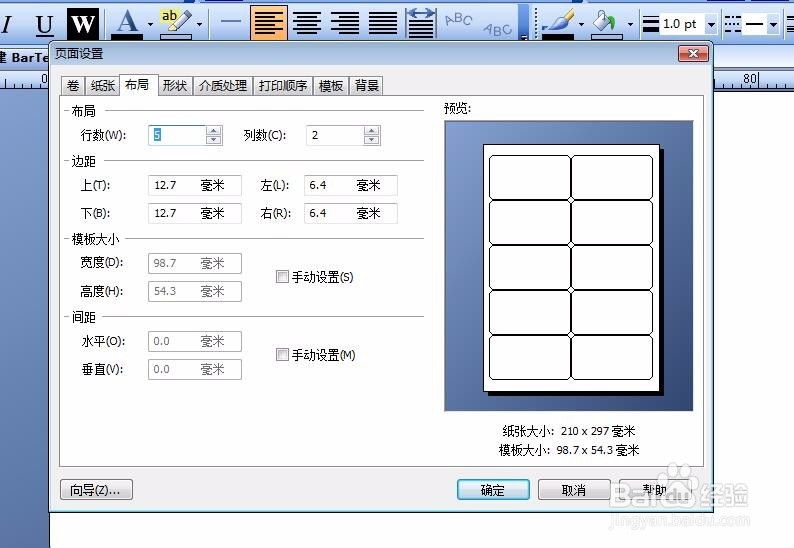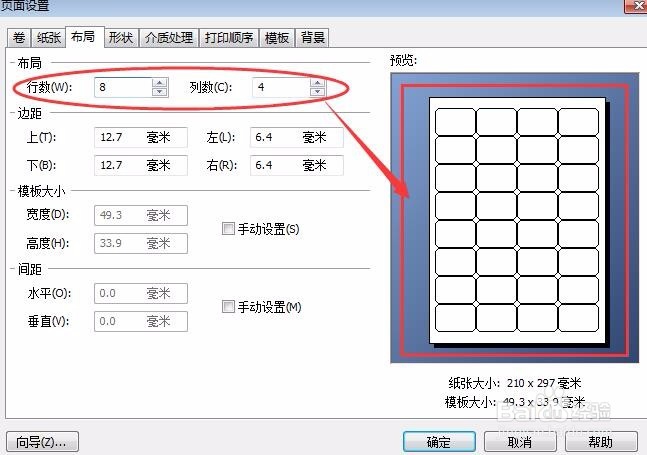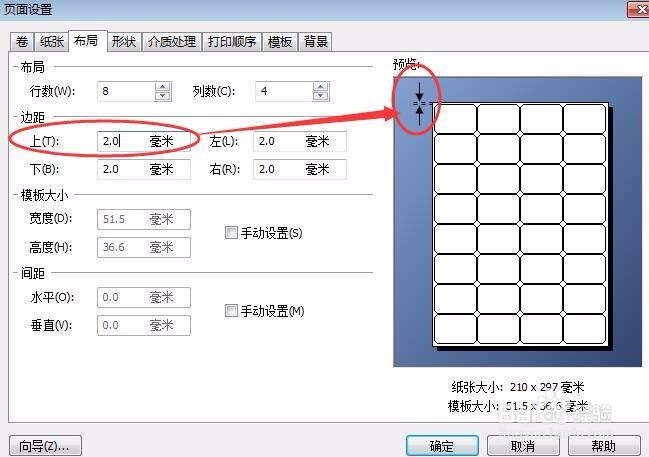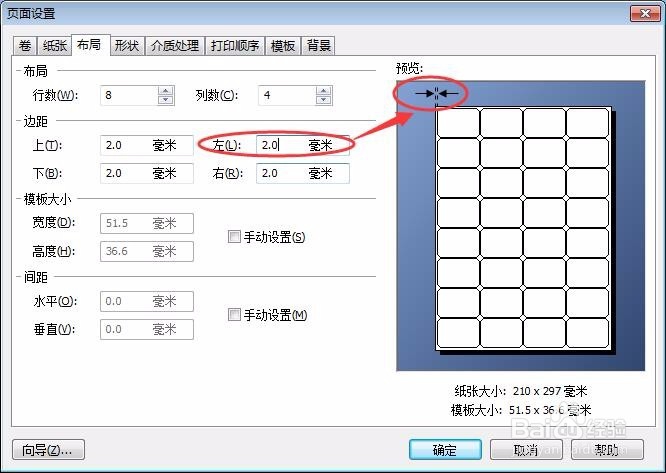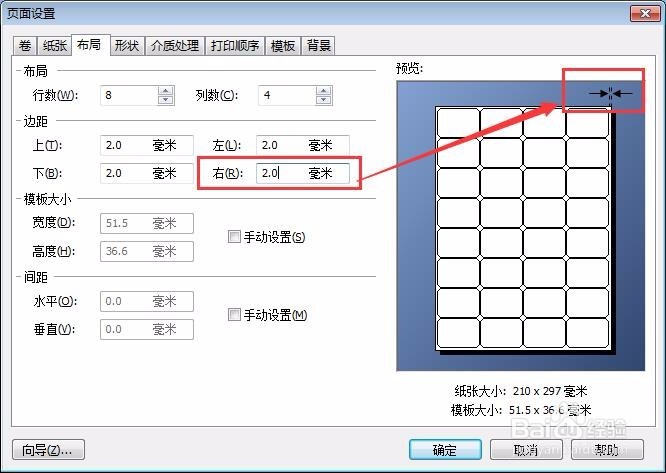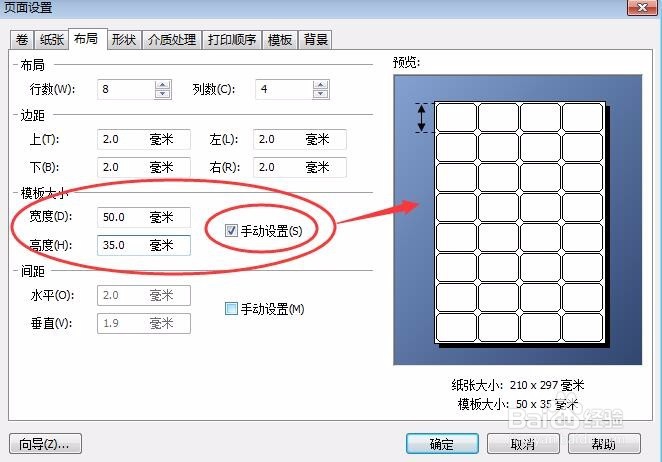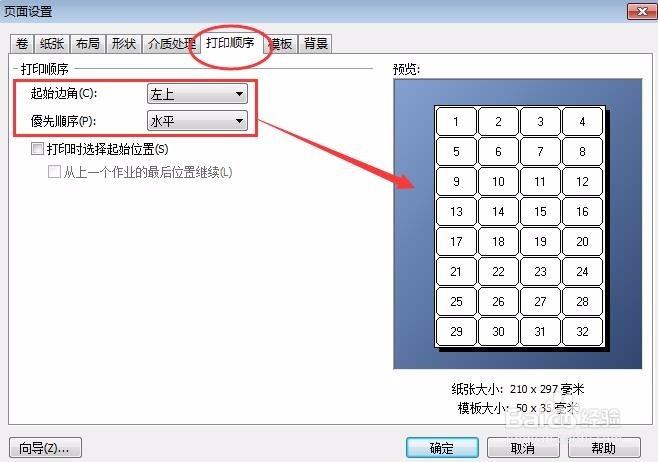自粘性标签纸打印如何设置
1、我们首先在桌面上新建一个标签专用模板,点击并打开。并找到右上角的页面设置
2、然后我们就进入了页面编辑器中,我们首先编辑布局
3、布局中行数和列数分别都要更改,我们看到我们已有的标签行数为8行,列数为4列,那我们就按照这个设定
4、然后就是边距,我们大概的一个边距为2mm,那就按实际的来操作,上下左右都标注为2mm
5、下面就是模板的大小,也就是每个小块有多大,我们去除边框后的实际尺寸为50和35,那我们就如此设定。这里必须要点击手动设置
6、然后找到形状,根据我们的实际标签形状来选择。
7、最后就是打印的顺序,也可以自行设定,设置完毕后,确认就ok了,这样就完成了自粘性标签的打印设置了。
声明:本网站引用、摘录或转载内容仅供网站访问者交流或参考,不代表本站立场,如存在版权或非法内容,请联系站长删除,联系邮箱:site.kefu@qq.com。